- トップページ
- デジタル教材
- プリント作成ソフト教材
- サポート・Q&A
- 数学 サポート・Q&A
- 「Studyaid D.B. チャート式データベース 数学III 統合版」が 検索画面に表示されない 現象について
「Studyaid D.B. チャート式データベース 数学III 統合版」が 検索画面に表示されない 現象について
2014年1月発売の「Studyaid D.B. チャート式データベース 数学III 統合版」において、インストールしても、検索画面の検索対象に表示されない、という現象が発生しております。
この現象は、2013年11月15日から2014年1月31日までの期間に、弊社ホームページからダウンロードしたアップデート版システム(Ver17.43)を適用していた場合に発生します。
本現象が発生した場合は、お手数ですが、以下の手順で「Studyaid D.B. チャート式データベース 数学III 統合版」の再インストールをお願いいたします。
ご迷惑をお掛けしておりますこと、心よりお詫び申し上げます。
注:
- 本手順を実行するにはWindowsのログインユーザーの種類が、「コンピュータの管理者」である必要があります。
- Studyaid D.B. のインストールを行ったパソコンから実行してください。
- Studyaid D.B. がインストールされているフォルダを開きます。
※[PC上にインストール]の設定で、インストール時にインストール先のフォルダを変更していない場合は、C:\Program Files (x86)\Suken\StdbMath あるいは C:\Program Files\Suken\StdbMath
になっています。 - 「Installer」フォルダを開きます。
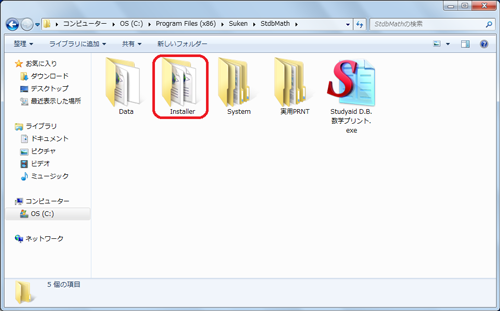
- 「Update0.cab」「Update0.xml」ファイルそれぞれにおいて、右クリックし、メニューの中から「プロパティ」を左クリック。更新日時が「2013年11月1日 0:00:00」であることを確認します。
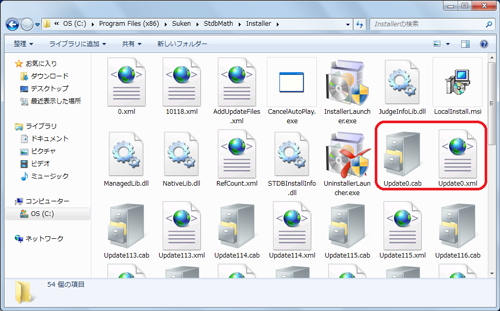
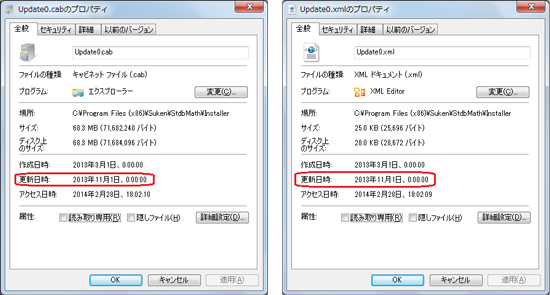
※上記ファイルが存在しない場合、あるいは更新日時が異なる場合は、別の原因の可能性があります。弊社までお問い合わせください。
お問い合わせ - 「Update0.cab」「Update0.xml」ファイルをデスクトップなどに移動します。
※コピーではなく、移動してください。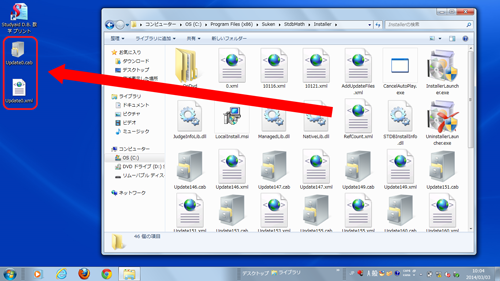
注:[アクセスの拒否]画面が表示された場合
「続行」ボタンを左クリックして、移動を続行してください。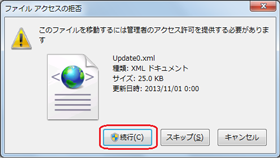
- 「Installer」フォルダに「Update0.cab」「Update0.xml」がないことを確認し、再度「Studyaid D.B. チャート式データベース 数学III 統合版」をインストールします。
- インストール後、Studyaid D.B. を起動し、「Studyaid D.B. チャート式データベース 数学III 統合版」が検索できるか確認します。
- 確認後、手順6でデスクトップなどに移動した「Update0.cab」「Update0.xml」ファイルを削除します。
Studyaid D.B. がインストールされているフォルダがわからない場合
※状況が改善されない場合は、デスクトップなどに移動した「Update0.cab」「Update0.xml」ファイルは、「Installer」フォルダに戻さず、そのまま状態で、弊社までお問い合わせください。
お問い合わせ
教科別
© 2020 Suken Shuppan.


